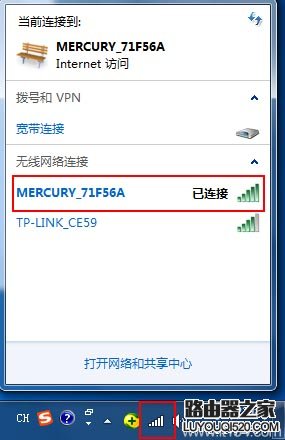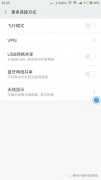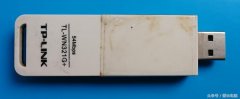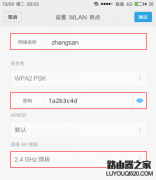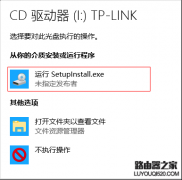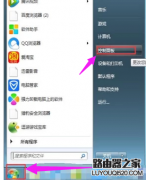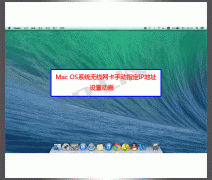“迅捷USB无线网卡驱动怎么安装?新买了一个迅捷USB无线网卡,请问应该怎么安装驱动呢?”或许大家在安装迅捷USB无线网卡驱动时,同样会遇到这样的问题。针对这个问题,下面就来具体为大家介绍一下相关的安装方法。

温馨提示:一般的迅捷USB无线网卡都是需要安装对应的驱动才能使用的,不过也有些型号是免驱的,也就是说买来之后插到电脑上就可以使用无线上网。怎么判断呢?如果你购买的无线网卡带有小光盘,那么就是要安装驱动的,如果没有就是免驱的。
迅捷USB无线网卡驱动安装方法
1、将包装盒中带的小驱动光盘,放入到电脑的DVD中,读取里面的数据。如果大家的电脑没有光盘DVD,那么此时我们可以找台能上网的电脑,然后进入到迅捷官网,下载跟你无线网卡对应的驱动。下载好后,拷入到我们的电脑中即可。
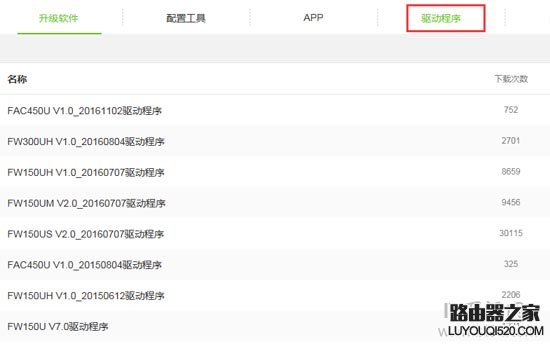
2、解压驱动包,然后找到“Setup.exe”文件,双击运行。
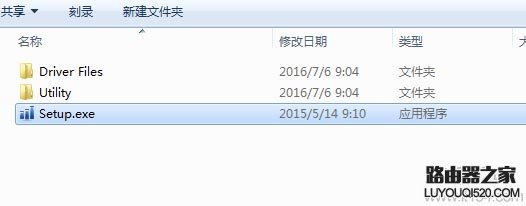
3、然后系统会自动检测电脑上有没有插USB无线网卡,如果没有插是不能安装驱动的。
4、检测到已经插入了USB无线网卡,会进入选择安装界面,在这里我们点击安装,然后点击下一步,下一步,,,。
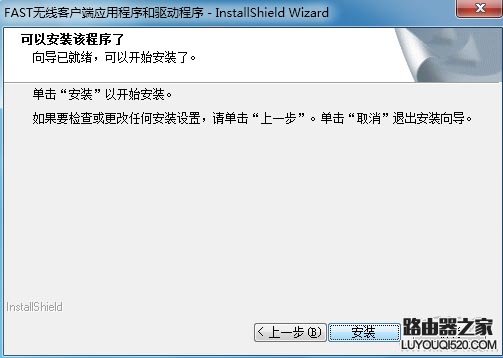
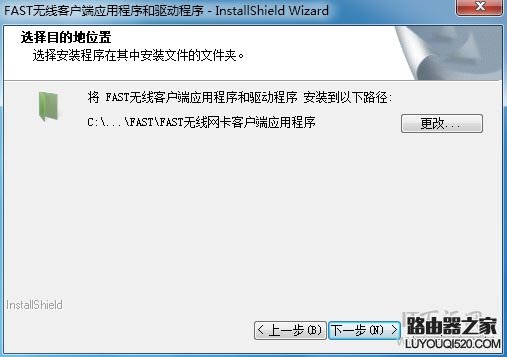

5、成功以后会直接进入到搜索到的无线网络列表窗口,在这里我们找到我们要连接的无线网络。
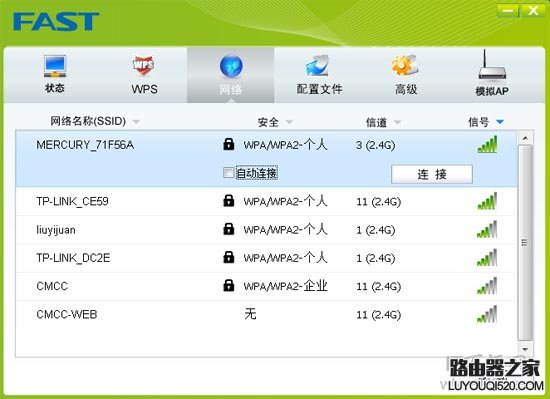
6、输入对应的无线密码,成功以后会提示成功界面,点击关闭。
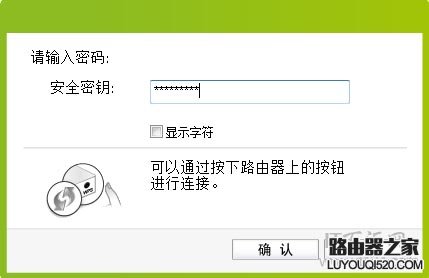
7、这时候我们就可以使用无线上网了,也就是表示迅捷USB无线网卡驱动安装成功。另外,电脑右下角会自动变成无线网络图标。